Operadores para buscar en Gmail - Encuentra correos o libera espacio

Gmail es el gestor de correo de Google usado por casi todo el mundo. Es, sino el mejor, de los mejores gestores de correo que a día de hoy podemos encontrar. En él puedes gestionar diferentes cuentas de correo. Este artículo va dedicado a esta aplicación de Google, en este artículo veremos todos los operadores para buscar correos en Gmail. Para buscar en Gmail y encontrar correos de forma rápida y sencilla.
Aquí encontrarás todos los operadores que puedes usar en Gmail para buscar tus correos electrónicos en Gmail como un profesional.
Buscar en Gmail nunca ha sido tan fácil. Aquí te cuento como filtrar y encontrar mensajes. Encontrarás correos que pensabas imposibles:
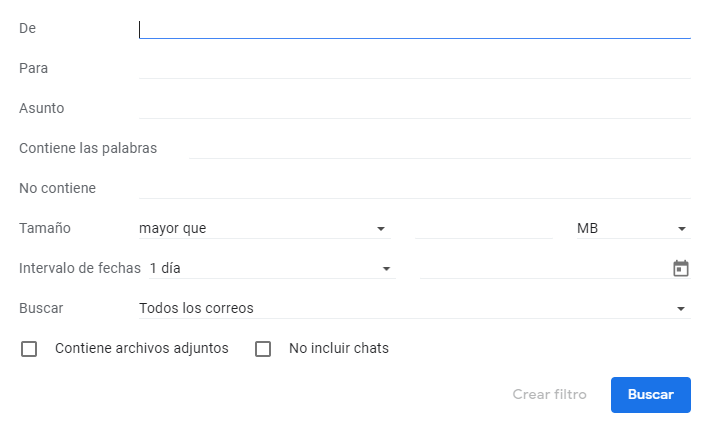
Este artículo te será útil si necesitas:
-
Buscar en Gmail
-
Crear filtros avanzados en Gmail
-
Conocer los comodines para los filtros de Gmail
-
Buscar un correo en Gmail
-
Buscar correos electrónicos entre fechas concretas
-
Localizar correos que pesen mucho para borrarlos y liberar espacio
Estaré encantado de poder ayudarte si necesitas hacer algo muy concreto, tan sólo tienes que dejar un comentario en este mismo artículo.
Aquí encontrarás todos los operadores que puedes usar en Gmail para encontrar correos perdidos o para limpiar la bandeja de entrada. Muy útil si estás cerca del limite de espacio en Gmail.
Puedes usar palabras o símbolos llamados operadores para filtrar y encontrar correos dentro de Gmail. También puedes combinarlos entre ellos. Todas las facilidades para encontrar emails de la forma más rápida posible.
¿Cómo usar estos trucos? Muy fácil:
- Abre Gmail.
- En el cuadro de búsqueda introduce cualquiera de los siguientes ejemplos.
Hacer limpieza en tu correo electrónico de Gmail nunca ha sido tan fácil. Aunque si aún te hace falta espacio y no puedes prescindir de ningún otro email o archivo en Google Drive (comparten espacio) recuerda que puedes pasarte a Google suite.
| Puedes buscar por: | Operadores y ejemplos: |
|---|---|
| Buscar por remitente |
Ejemplo: |
| Buscar por receptor |
Ejemplo: |
| Buscar por asunto |
Ejemplo: |
| Encontrar mensajes que coinciden con varios términos |
Ejemplo: Ejemplo: |
| Eliminar mensajes de tus resultados |
|
| Encuentra mensajes con palabras cercanas unas a otras. Usa un número para decir cuántas palabras pueden ser |
Ejemplo: |
| Mensajes con la etiqueta específica |
Ejemplo: |
| Mensajes con un adjunto |
Ejemplo: |
| Mensajes que tienen un archivo adjunto o enlace de Google Drive, Documentos, Hojas de cálculo o Presentaciones |
Ejemplo: |
| Mensajes con un vídeo de YouTube |
Ejemplo: |
| Mensajes de una lista de correo |
Ejemplo: |
| Adjuntos con un cierto nombre o tipo de archivo nombre del archivo: |
Ejemplo: Ejemplo: |
| Buscar por una palabra o frase exacta |
Ejemplo: |
| Agrupar varios términos de búsqueda juntos |
Ejemplo: |
| Mensajes en cualquier carpeta, incluidos Spam y Papelera en cualquier lugar |
Ejemplo: |
| Buscar mensajes marcados como importantes es importante |
Ejemplo: |
| Mensajes destacados, no leídos o leídos es: destacado |
Ejemplo: |
| Mensajes que incluyen un icono de cierto color tiene: estrella amarilla |
Ejemplo: |
| Destinatarias en cc o bcc |
Ejemplo: Nota: No encontrarás mensajes que tu hayas recibido como bcc. |
| Buscar mensajes enviados durante un período de tiempo determinado: |
Ejemplo: Ejemplo: |
| Buscar mensajes anteriores o posteriores a un período de tiempo usando d (día), m (mes) e y (año) |
Ejemplo: |
| Buscar mensajes del chat |
Ejemplo: |
| Mensajes entregados a una determinada dirección de correo electrónico: |
Ejemplo: |
| Mensajes en una cierta categoría |
Ejemplo: |
|
(Filtrar por tamaño) Mensajes con un determinado número de bytes |
Ejemplo: |
|
(Filtrar por tamaño) Mensajes más grandes que un determinado número de bytes |
Ejemplo: |
| Resultados que coinciden exactamente con una palabra |
Ejemplo: |
| Mensajes con un determinado encabezado de ID de mensaje |
Ejemplo: |
| Mensajes que tienen o no tienen una etiqueta |
Ejemplo: Note: Las etiquetas solo se agregan a un mensaje y no a una conversación completa. |
Espero que te hayas alegrado como yo hice al descubrir estos trucos. Comandos que son de gran utilidad para trabajar día a día con el correo. Ya tengas una cuenta de Gmail gratuita o seas usuario profesional usando Google suite.
¿Te han servido? Deja tu comentario, cuéntanos tu caso.
Si quieres aprender más no olvides visitar: trucos para buscar en Google